Ikreiz, kad es vēlos apmeklēt dažas no savām iecienītākajām vietnēm, es nevēlos ievadīt to pieteikšanās datus. Un es domāju, ka arī lielākajai daļai no jums tas nepatīk. Tātad, kāds ir labāks veids, kā droši tikt tam pāri? Diezgan vienkārši! Ja izmantojat iOS, varat iespējot Safari, lai saglabātu paroles vietnēm, kuras bieži apmeklējat savā iPhone. Ne velti Safari tiek uzskatīts par visdrošāko tīmekļa pārlūku. Varat pilnībā izmantot tā priekšrocības, lai droši pārlūkotu tīmekli. Es runāšu vairāk par to, kas to atšķir. Pagaidām iepazīsimies ar tā automātiskās aizpildes paroles funkciju!
Kā iespējot Safari, lai saglabātu vietņu paroles operētājsistēmā iOS 12
1. solis. Atvērt Iestatījumu lietotne savā iOS ierīcē.

2. solis. Tagad ritiniet uz leju un pieskarieties Paroles un konti.

3. solis. Pārliecinieties, vai slēdzis atrodas blakus Automātiskās aizpildīšanas paroles ir ieslēgtas, ja tas vēl nav.
Piezīme: operētājsistēmā iOS 11 jums jādodas uz Iestatījumi → Safari → Automātiskā aizpildīšana → Ieslēdziet slēdzi blakus Vārdi un paroles.

Turpmāk, apmeklējot jebkuru vietni un piesakoties, Safari lūgs saglabāt paroles. Ja jūs bieži apmeklējat šo vietni, saglabājiet paroli un jūs esat pabeidzis!

Ja kādreiz vēlaties pārtraukt tīmekļa pārlūkošanu, lūdzot saglabāt paroles, veiciet tās pašas darbības, kas minētas iepriekš un pēc tam izslēdziet slēdzi blakus Automātiskās aizpildīšanas paroles.

Kā pārvaldīt saglabātās paroles iOS 12 ierīcēs iPhone un iPad ierīcēs
iOS 12 ļauj jums viegli pārvaldīt visas saglabātās lietotnes un vietnes paroles. Piemēram, jūs varat tos izdzēst un pat mainīt paroles tieši iestatījumu lietotnē.
1. solis. Palaidiet Iestatījumu lietotne iOS ierīcē → Paroles un konti.
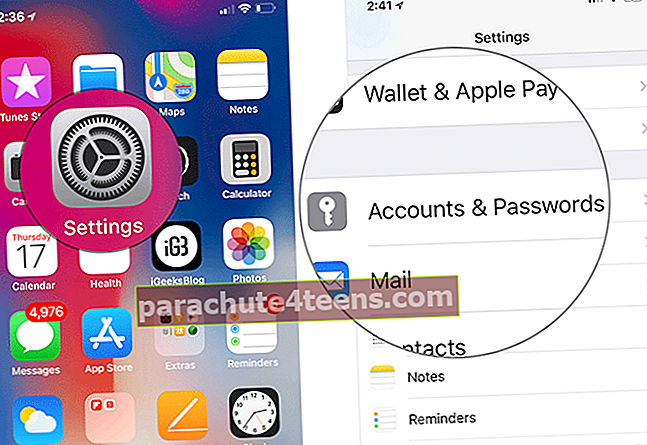
2. solis. Tagad pieskarieties Vietņu un lietotņu paroles.

Dzēsiet saglabāto vietni un ar to saistītās paroles
Pieskarieties Rediģēšanas poga augšējā labajā stūrī un pēc tam atlasiet vietni / vietnes kuru vēlaties dzēst. Tad sit Dzēst un apstiprināt.

Mainīt paroles
Pieskarieties attiecīgajai vietnei. Pēc tam pieskarieties Mainiet paroli vietnē. Pēc tam jūs varat ievadīt nepareizu paroli un pēc tam pieskarties "Aizmirsta parole." Pēc tam veiciet parastās darbības, lai to mainītu.

Tas ir diezgan daudz!
Pār jums
Izmantojot iebūvēto paroļu pārvaldnieku, kontrolēt paroles ir kļuvis diezgan vienkārši. Turklāt visas jūsu slepenās atslēgas tiek saglabātas iCloud Keychain un sinhronizētas visās sinhronizētajās ierīcēs. Tātad, jūs varat ērti tos izmantot savās uzticamajās ierīcēs.
Turklāt, lai nodrošinātu, ka jūsu kontam ir vajadzīgā aizsardzība, Safari piedāvā arī stingras paroles. Un, ja tiek konstatēts, ka jūs izmantojat vienas un tās pašas paroles ar vairākām vietnēm, tas brīdina jūs tās mainīt.
Jūs varētu vēlēties atsaukties arī uz šīm ziņām:
- Kā koplietot paroles, izmantojot AirDrop operētājsistēmā iOS 12
- Labākās paroles pārvaldnieka lietotnes iPhone

